
आजच्या मॅन्युअलद्वारे, आम्ही Amazon वर तुमची खरेदी व्यवस्थापित करण्याचा सर्वोत्तम मार्ग प्रकट करणार आहोत. आणि तो आहे तो जगातील सर्वात मोठी ई-कॉमर्स सेवा हे जवळजवळ सर्व घरांमध्ये स्थापित केले गेले आहे आणि ऑनलाइन खरेदी करणे अधिक सोपे केले आहे.
तुम्ही Amazon Prime वापरकर्ते असल्यास, तुम्हाला माहीत आहे की तुमचे फायदे आहेत: मध्ये व्हिडिओ सेवा प्रवाह, जलद आणि विनामूल्य शिपिंग, क्लाउड स्टोरेज, सर्वात शुद्ध Spotify शैलीतील संगीत इ. परंतु या प्रकरणात आम्ही तुमच्या खरेदीचा फायदा कसा घ्यायचा, त्यांचे व्यवस्थापन कसे करावे आणि तुमच्या खात्यात उपलब्ध असलेले सर्व पर्याय सांगणार आहोत.
माझी Amazon खरेदी कुठे व्यवस्थापित करायची
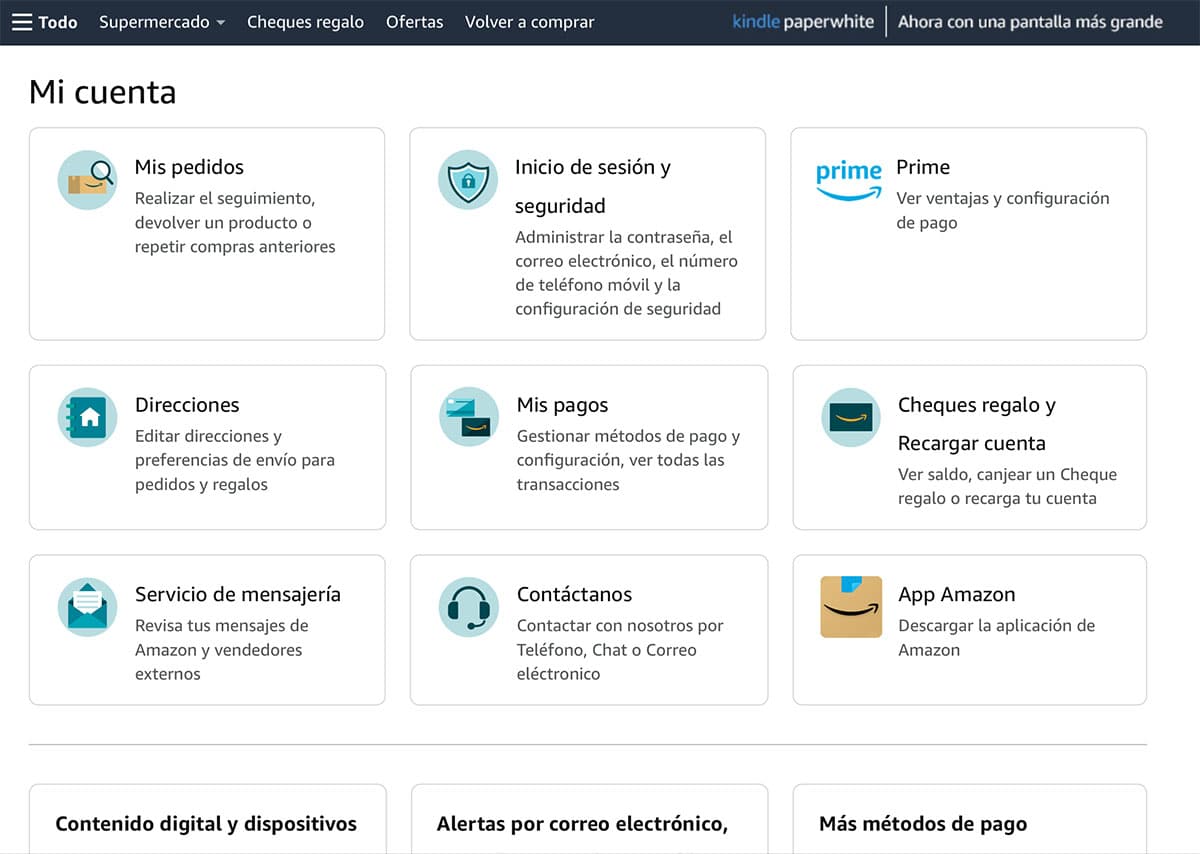
तुम्ही तुमची Amazon खरेदी कोठून व्यवस्थापित करू शकता हे तुम्हाला माहित असले पाहिजे. म्हणून, आपण आपल्या वापरकर्तानाव आणि संकेतशब्दासह Amazon पृष्ठ प्रविष्ट करणे आवश्यक आहे. एकदा तुम्ही क्रेडेन्शियल्स एंटर केल्यानंतर, तुम्हाला विभागात जावे लागेल 'खाते आणि याद्या' पोर्टलच्या वरच्या उजव्या बाजूला.
आत गेल्यावर, तुम्हाला वेगवेगळे पर्याय दिसतील जे तुमच्या खात्यांच्या सानुकूलन आणि सेटिंग्जशी संबंधित असतील, तसेच तुमच्या ऑर्डरशी संबंधित सर्व काही जाणून घेण्यास सक्षम असतील - जे प्रलंबित आहेत आणि जे आधीच वितरित केले गेले आहेत.
Amazon वर तुमच्या खरेदीची स्थिती कशी तपासायची
'खाते आणि याद्या' मेनूमध्ये प्रवेश करताना आम्हाला पहिला पर्याय सापडतो तो ऑर्डरचा संदर्भ देतो. त्यावर क्लिक करून, आम्ही प्रगतीपथावर असलेल्या सर्व ऑर्डर दिसून येतील - तुमच्या घरी पोहोचण्यासाठी प्रलंबित-, तसेच तुम्हाला आधीच वितरित केलेल्या ऑर्डर्स.
प्रत्येक ऑर्डरच्या उजव्या बाजूला तुम्हाला व्हर्च्युअल बटणांची सूची मिळेल ज्याद्वारे तुम्ही उत्पादने व्यवस्थापित करू शकता. उदाहरणार्थ: पॅकेज शोधण्यात सक्षम होण्यासाठी - जोपर्यंत ते डिलिव्हरीमध्ये आहे-, तुम्हाला त्यात काही समस्या आल्यास किंवा तुम्ही खरेदी केलेल्या वस्तूबद्दल तुम्हाला खात्री नसल्यास उत्पादन परत करणे, तसेच एक लिहिण्यास सक्षम असणे. त्याचे पुनरावलोकन. नंतरचे भविष्यातील खरेदीदारांना मदत करेल ज्यांना प्रश्नातील उत्पादनामध्ये स्वारस्य आहे.
Amazon वर तुमची पेमेंट पद्धत आणि शिपिंग पत्ता तपासा

तुमच्या पेमेंट पद्धतीचा संदर्भ देणारी माहिती आणि पॅकेजचा डिलिव्हरी पत्ता अद्ययावत ठेवणे हे तुम्हाला नेहमी लक्षात ठेवावे लागेल; ऑर्डर देणे निरुपयोगी होईल आणि तुमचे क्रेडिट कार्ड कालबाह्य झाले आहे. तुम्हाला तुमची पेमेंट पद्धत अपडेट करायची असल्यास, तुम्हाला संदर्भ असलेला बॉक्स निवडणे आवश्यक आहे 'माझे पेमेंट'. तेथे तुम्हाला क्रेडिट कार्ड सापडतील -किंवा तुम्ही निवडलेली पद्धत- आणि ती अद्याप वैध आहे की नाही हे तुम्हाला सूचित केले जाईल. याशिवाय, अॅमेझॉन तुम्हाला तुमच्या पसंतीनुसार अनेक पद्धती प्रविष्ट करण्याची परवानगी देते.
दुसरीकडे, 'पत्ते' विभागात तुम्हाला हवे तितके वितरण पत्ते तुम्ही प्रविष्ट करू शकता. याचा अर्थ असा होईल की एकदा तुम्ही Amazon वर एखादे उत्पादन खरेदी केले की, तुम्हाला आवडणारा पत्ता निवडा. तुम्हाला एक उदाहरण द्यायचे आहे: कदाचित तुम्ही घरी जास्त वेळ घालवत नाही आणि तुम्हाला पॅकेज मिळाल्याची खात्री करण्याचा सर्वोत्तम मार्ग म्हणजे ते एखाद्या नातेवाईकाच्या घरी पोहोचवणे हा आहे.
Amazon वर उत्पादन सदस्यता किंवा आवर्ती खरेदी व्यवस्थापित करा

अॅमेझॉन आपल्या ग्राहकांना ऑफर करत असलेल्या सर्वात मनोरंजक पर्यायांपैकी एक म्हणजे आवर्ती खरेदी किंवा उत्पादन सदस्यतांचा संदर्भ देते. याचा अर्थ असा की तुम्ही निवडलेले उत्पादन तुम्हाला तुमच्या घरी वेळोवेळी मिळेल.
हा पर्याय घरगुती स्वच्छता उत्पादने, अन्न इत्यादींसाठी खूप मनोरंजक आहे. थोडक्यात: तुम्ही वारंवार वापरत असलेली उत्पादने आणि वेळोवेळी तुम्हाला खरेदी करावी लागेल. बरं, या पर्यायामुळे तुम्हाला ऑर्डर आल्यावर घरी राहण्याची काळजी करावी लागेल; बाकीचे अपडेट केले जातील आमच्या सदस्यता.
तुम्ही हे कसे करता? आम्ही आधी उल्लेख केलेल्या त्याच सुरुवातीच्या बिंदूपासून. असे म्हणायचे आहे: 'खाते आणि याद्या' विभागातून. आणि जर आपण पृष्ठाच्या तळाशी स्क्रोल केले तर आपल्याला संदर्भ देणारा बॉक्स सापडेल 'खरेदी कार्यक्रम'. प्रवेश करताना, तुम्हाला फक्त तुमच्या आवडीच्या उत्पादनाची – किंवा उत्पादनांची – नोंदणी करावी लागेल. तसेच, तुम्हाला लागेल Amazon ला तुम्हाला प्रत्येक उत्पादनाची नेमकी रक्कम सांगा, तुम्हाला ते कधी मिळवायचे आहे - शिपिंग वारंवारता - तसेच तुम्हाला सदस्यता कार्यक्रम कधी सुरू करायचा आहे ते सांगा.
तथापि, कोणत्याही वेळी तुम्हाला वर्तमान सदस्यत्व सुरू ठेवण्यात स्वारस्य नसल्यास, तुम्हाला फक्त त्याच विभागात प्रवेश करायचा आहे आणि तुमची शिपमेंट व्यवस्थापित करायची आहे, तसेच तुमची सदस्यता पुन्हा आवश्यक होईपर्यंत रद्द करा.
Amazon Prime Video वर पालक नियंत्रणे सेट करा
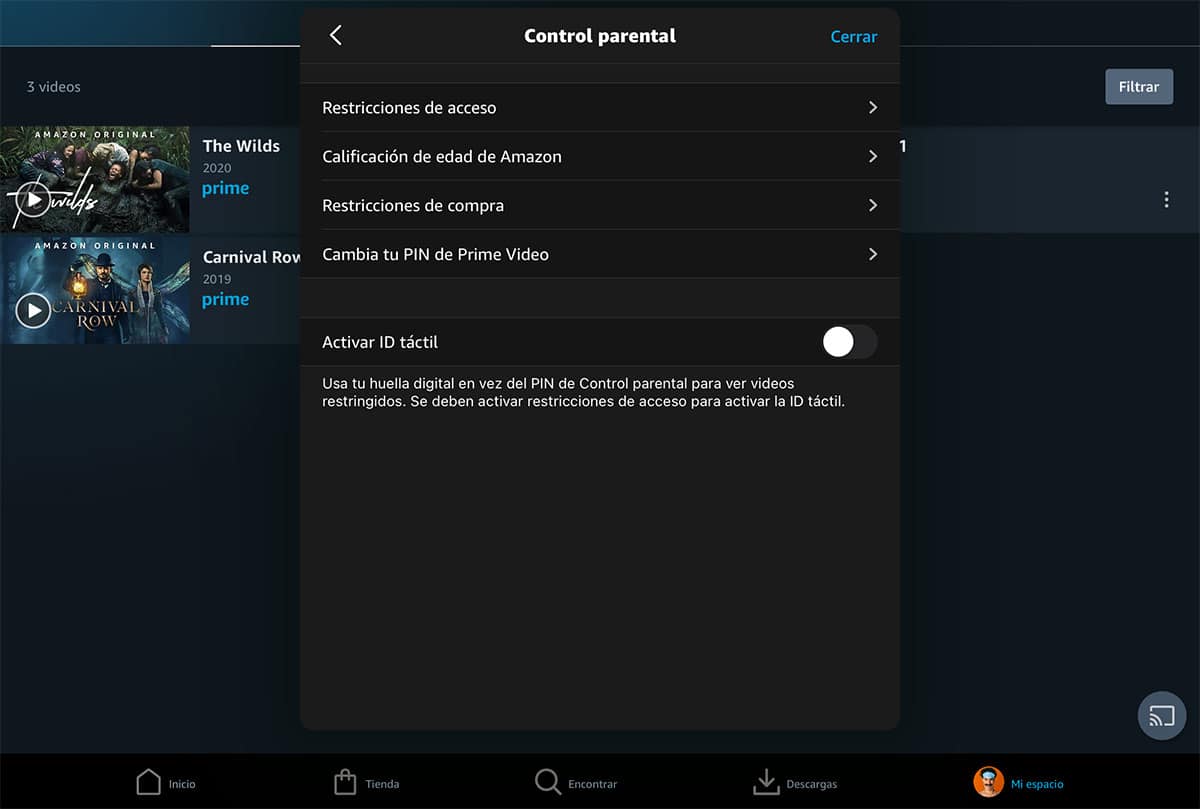
सर्वात शेवटी, आम्ही तुम्हाला कसे करायचे ते शिकवणार आहोत Amazon Prime Video वर पालक नियंत्रण सेट करा. आणि आम्ही केवळ पाहिल्या गेलेल्या सामग्रीवर मर्यादा सेट करण्याचा संदर्भ देत नाही, तर Amazon च्या व्हिडिओ-ऑन-डिमांड सेवेमध्ये खरेदी करण्याचा कोणताही प्रयत्न करत नाही. आणि हे असे आहे की तुम्हाला माहिती आहे की, काही काळासाठी सामग्री खरेदी करणे किंवा भाड्याने घेणे शक्य झाले आहे.
यासाठी तुम्हाला Amazon पोर्टल सोडून Amazon Prime वर जावे लागेल. आत गेल्यावर, 'सेटिंग्ज' वर जा आणि 'पालक नियंत्रणे' शोधा. तुम्हाला हे ऍप्लिकेशनच्या तळाशी मिळेल. तुमच्या प्रोफाइलच्या आयकॉनवर क्लिक करा आणि तुम्ही खाते सेटिंग्जमध्ये असाल.
आपण प्रथम केले पाहिजे प्रवेश पिन तयार करा पालक नियंत्रण निष्क्रिय करण्यासाठी. हे असे करेल की घरातील सर्वात लहान व्यक्ती तुमच्या संमतीशिवाय ऑपरेशन करू शकत नाही. आणि याद्वारे आम्ही त्यांच्या वयोगटासाठी योग्य नसलेल्या खरेदी किंवा सामग्री पाहण्याचा संदर्भ देतो. परंतु हे सर्व प्रत्येक मुलाच्या आणि प्रत्येक घराच्या वयावर अवलंबून असेल. आता, पालक नियंत्रण लादून तुम्ही तुमच्या खात्यातील भीतीपासून नेहमीच मुक्त व्हाल.